Kako postaviti pozadinu za iPhone Safari

Preglednik Safari na iOS-u 15 također ima mnogo značajnih promjena, poput novog sučelja s navigacijom, grupama kartica i načinom privatnosti ili postavljanjem pozadine za Safari.

iOS 15 ima službeno ažuriranje s mnogo novih značajki. Preglednik Safari na iOS-u 15 također ima mnogo značajnih promjena, poput novog sučelja s navigacijom, grupama kartica i načinom privatnosti ili postavljanjem pozadine za Safari. Sukladno tome, značajka promjene Safari pozadine na iOS-u 15 donijet će potpuno novo sučelje u preglednik, kada možete odabrati dostupnu pozadinu ili koristiti vlastitu fotografiju za postavljanje Safari pozadine. Članak u nastavku uputit će vas kako instalirati Safari pozadinu na iPhone.
Upute za instaliranje Safari iPhone pozadine
Korak 1:
Prvo pristupamo pregledniku Safari, povlačimo ekran prema dolje i kliknemo gumb Uredi . Sada prikažite sučelje Prilagodite početnu stranicu kao ispod, pomaknite okrugli gumb udesno na stražnju pozadinu na dnu zaslona kako biste uključili način rada.
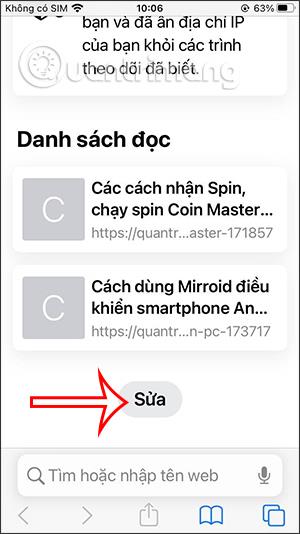
Korak 2:
Sada prikazuje mnoge pozadine koje možemo odabrati za Safari sučelje. Pritisnite dostupnu pozadinu za korištenje. Ili ako želite koristiti pozadinu u foto albumu, kliknite ikonu plus .
Prikažite sučelje foto albuma, pronađite sliku koju želite postaviti kao pozadinu za Safari.
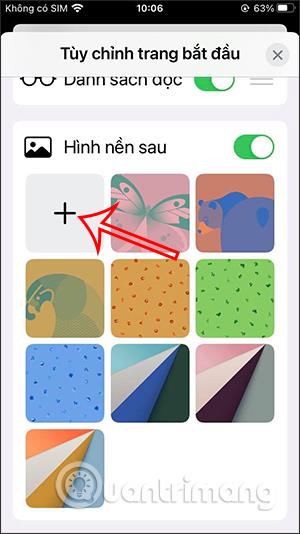

Korak 3:
Vraćajući se na sučelje opcija početne stranice, vidjet ćemo sliku koju smo odabrali za postavljanje Safari pozadine. Pritisnite ikonu X da biste zatvorili sučelje. Kao rezultat toga, vidjet ćete instaliranu Safari pozadinu.
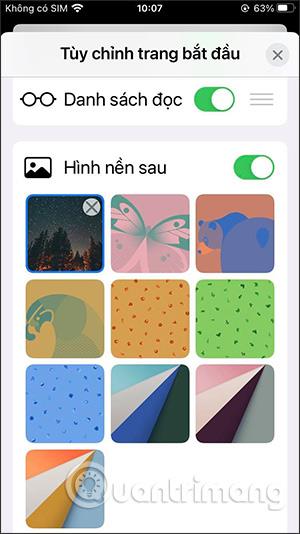

Video upute za instaliranje Safari iPhone pozadine
Provjera zvuka je mala, ali vrlo korisna značajka na iPhone telefonima.
Aplikacija Fotografije na iPhoneu ima značajku uspomena koja stvara zbirke fotografija i videozapisa s glazbom poput filma.
Apple Music iznimno je narastao otkako je prvi put lansiran 2015. Do danas je to druga najveća svjetska platforma za streaming glazbe koja se plaća nakon Spotifyja. Osim glazbenih albuma, Apple Music također je dom tisućama glazbenih videa, 24/7 radio postaja i mnogih drugih usluga.
Ako želite pozadinsku glazbu u svojim videozapisima, ili točnije, snimite pjesmu koja svira kao pozadinsku glazbu za video, postoji izuzetno jednostavno rješenje.
Iako iPhone uključuje ugrađenu aplikaciju Vrijeme, ponekad ne pruža dovoljno detaljnih podataka. Ako želite nešto dodati, postoji mnogo opcija u App Storeu.
Osim dijeljenja fotografija iz albuma, korisnici mogu dodavati fotografije u zajedničke albume na iPhoneu. Možete automatski dodavati fotografije u dijeljene albume bez ponovnog rada iz albuma.
Postoje dva brža i jednostavnija načina za postavljanje odbrojavanja/tajmera na vašem Apple uređaju.
App Store sadrži tisuće sjajnih aplikacija koje još niste isprobali. Uobičajeni pojmovi za pretraživanje možda neće biti korisni ako želite otkriti jedinstvene aplikacije, a nije zabavno upustiti se u beskrajno listanje s nasumičnim ključnim riječima.
Blur Video je aplikacija koja zamućuje scene ili bilo koji sadržaj koji želite na svom telefonu kako biste nam pomogli da dobijemo sliku koja nam se sviđa.
Ovaj članak će vas uputiti kako instalirati Google Chrome kao zadani preglednik na iOS 14.









